
Mục lục:
- Tác giả John Day [email protected].
- Public 2024-01-30 13:35.
- Sửa đổi lần cuối 2025-01-23 15:15.

Trong phần hướng dẫn này, chúng tôi chỉ cho bạn cách tạo một mạch hiển thị đèn LED (O) nhấp nháy như một ngọn nến và phản ứng với cường độ của môi trường. Với cường độ ánh sáng thấp hơn, cần có công suất ánh sáng thấp hơn từ các nguồn đèn. Với ứng dụng này, bạn có thể xây dựng ánh sáng nến lung linh của riêng mình để tạo ra một chiếc đèn gia đình thoải mái và dễ chịu để thêm không khí. Bạn có thể thử thay thế đèn LED bằng OLED nếu bạn có các linh kiện (Hiện tại rất khó để có được do chi phí và sự sơ khai của công nghệ). Công nghệ mới này sẽ là tương lai của chiếu sáng trạng thái rắn.
Bước 1: Bước 1: Thu thập các thành phần

Thu thập các thành phần:
1x Arduino Uno + cáp USB
1x Breadboard
Điện trở 3x 330R
1x điện trở 220R
1x điện trở Foto
10x cáp
Bước 2: Bước 2: Thiết lập Arduino Breadboard của bạn

Thiết lập breadboard arduino của bạn theo hình ảnh.
Bước 3: Bước 3: Tải lên mã
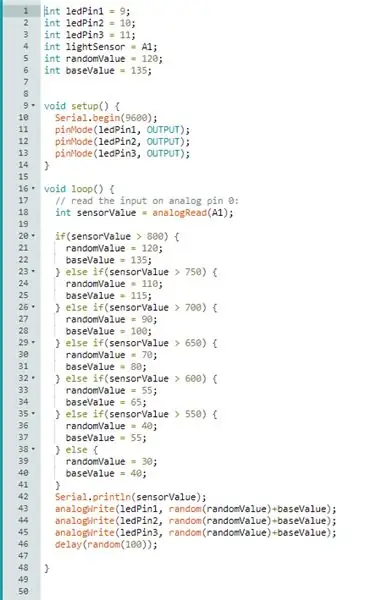
Tải lên đoạn mã sau. Giá trị có thể được điều chỉnh hoặc thêm vào để có các kết quả mong muốn khác nhau.
int ledPin1 = 9; int ledPin2 = 10; int ledPin3 = 11; int lightSensor = A1; int randomValue = 120; int baseValue = 135;
void setup () {// khởi tạo giao tiếp nối tiếp với tốc độ 9600 bit mỗi giây: Serial.begin (9600); pinMode (ledPin1, OUTPUT); pinMode (ledPin2, OUTPUT); pinMode (ledPin3, OUTPUT); }
// thói quen lặp đi lặp lại mãi mãi: void loop () {// đọc đầu vào trên chân analog 0: int sensorValue = analogRead (A1); if (sensorValue> 800) {randomValue = 120; baseValue = 135; } else if (sensorValue> 750) {randomValue = 110; baseValue = 115; } else if (sensorValue> 700) {randomValue = 90; baseValue = 100; } else if (sensorValue> 650) {randomValue = 70; baseValue = 80; } else if (sensorValue> 600) {randomValue = 55; baseValue = 65; } else if (sensorValue> 550) {randomValue = 40; baseValue = 55; } else {randomValue = 30; baseValue = 40; } // in ra giá trị bạn đọc được: Serial.println (sensorValue); analogWrite (ledPin1, random (randomValue) + baseValue); analogWrite (ledPin2, random (randomValue) + baseValue); analogWrite (ledPin3, random (randomValue) + baseValue); trì hoãn (ngẫu nhiên (100)); }
Bước 4: Bước 4: Kiểm tra kết quả


Kiểm tra xem đèn LED (O) có nhấp nháy giống như một ngọn nến hay không và phản ứng với cường độ ánh sáng của môi trường.
Đề xuất:
Kiểm soát độ sáng của đèn LED với chiết áp với Arduino: 3 bước

Điều khiển độ sáng của đèn LED bằng chiết áp Với Arduino: Trong dự án này, chúng ta sẽ điều khiển độ sáng của đèn LED bằng cách sử dụng điện trở thay đổi được cung cấp bởi chiết áp. Đây là một dự án rất cơ bản cho người mới bắt đầu nhưng nó sẽ dạy cho bạn nhiều điều về chiết áp và hoạt động của đèn LED, những thứ cần thiết để tạo ra
Kiểm soát độ sáng, Arduino (với Hình ảnh động): 7 bước

Điều khiển độ sáng, Arduino (với Hình ảnh động): Trong vài năm qua, tôi đã chế tạo hai máy pinball (pinballdesign.com) và hai đầu rô bốt (grahamasker.com), mỗi máy do Arduinos điều khiển. Có một sự nghiệp là một kỹ sư cơ khí, tôi thấy ổn với việc thiết kế các cơ chế, tuy nhiên tôi đã
Làm cho đồ chơi cũ trở nên tuyệt vời trở lại: 17 bước (có hình ảnh)

Làm cho đồ chơi cũ trở nên tuyệt vời lần nữa: Tôi đã tìm thấy con tàu vũ trụ có vẻ ngoài cổ điển này từ một cửa hàng đồ cũ ở địa phương với giá 2 đô la và không thể cưỡng lại việc mua nó. Ban đầu tôi chỉ định tặng nó cho các cháu trai của tôi nhưng tôi muốn làm cho nó thú vị hơn một chút khi chơi cùng. Tôi quyết định sử dụng ic 555 đáng tin cậy
Kẻ trộm Joule với khả năng kiểm soát cực kỳ đơn giản của đầu ra ánh sáng: 6 bước (có hình ảnh)

Joule Thief với khả năng kiểm soát cực kỳ đơn giản của đầu ra ánh sáng: Mạch Joule Thief là một thiết bị tuyệt vời cho người mới làm thí nghiệm điện tử và đã được sao chép vô số lần, thực sự là một tìm kiếm trên Google mang lại 245000 lượt truy cập! Cho đến nay, mạch thường gặp nhất được hiển thị trong Bước 1 belo
Kiểm soát nguồn điện ngoại vi với Trình bảo vệ màn hình: 3 bước (với Hình ảnh)

Kiểm soát nguồn điện ngoại vi với Trình bảo vệ màn hình: Đầu tiên: dự án này cắm vào cổng máy in của máy tính. Tôi sẽ không chịu trách nhiệm về việc ai đó đốt cháy bo mạch chủ của họ. Vui lòng, làm ơn, hãy cẩn thận và kiểm tra ba lần tất cả các kết nối của bạn nếu bạn định thử một cái gì đó như
